Excel绘制常用统计图(1)
用Excel制作统计图
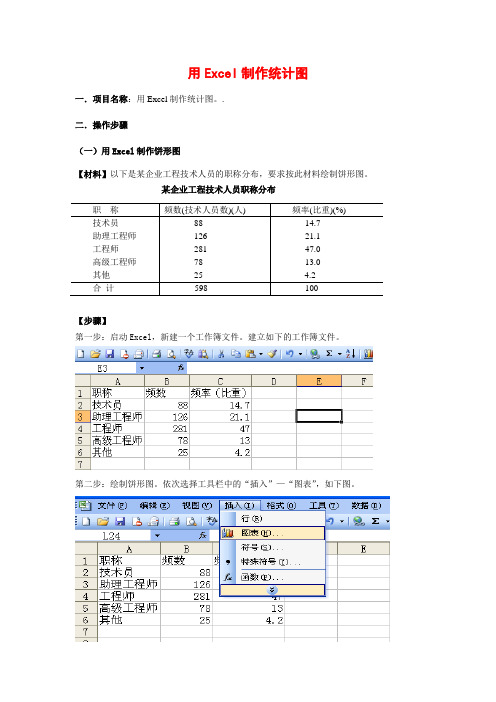
用Excel制作统计图一.项目名称:用Excel制作统计图。
.二.操作步骤(一)用Excel制作饼形图【材料】以下是某企业工程技术人员的职称分布,要求按此材料绘制饼形图。
某企业工程技术人员职称分布【步骤】第一步:启动Excel,新建一个工作簿文件。
建立如下的工作簿文件。
第二步:绘制饼形图。
依次选择工具栏中的“插入”—“图表”,如下图。
职称频数(技术人员数)(人)频率(比重)(%)技术员助理工程师工程师高级工程师其他88126281782514.721.147.013.04.2合计598100第三步:选择“图表类型”列表框中的饼图。
在右侧的“子图表类型”栏中选择合适的饼状图,如下图。
第四步:点击下一步。
在“数据区域”栏输入源数据所在区域$A$1:$C$6。
如下图。
注意:点击“数据区域”右侧表格框,此时“图表向导”呈缩小状态。
先用鼠标拖动左侧职称名称,再按住CTRL键拖动频率(比重);尔后再点击缩小状态框右侧表格框,点击“下一步”。
第五步:点击下一步,并且可以通过设置“标题”、“图例”、“数据标志”标签以形成相应的饼形图。
如对“数据标志”标签进行设置,勾选“百分比”选择框,可以看到右侧饼图中显示出了各组数据的百分比,如下图。
第六步:点击下一步,选择作为其中的对象插入,可生成如下的图。
或者选择作为新工作表插入,可以在一个新的Excel工作表中生成饼图。
技巧:1、所制作的饼图可以任意调整大小;2、右侧图例框可以双击更改字体大小;3、饼图可以双击数据,调整字体大小;4、单击饼图边缘靠外,出现正方形选项框,可以调整饼图大小及位置;可以双击选中某个区域,调整颜色;5、。
Excel制作常用统计图方法
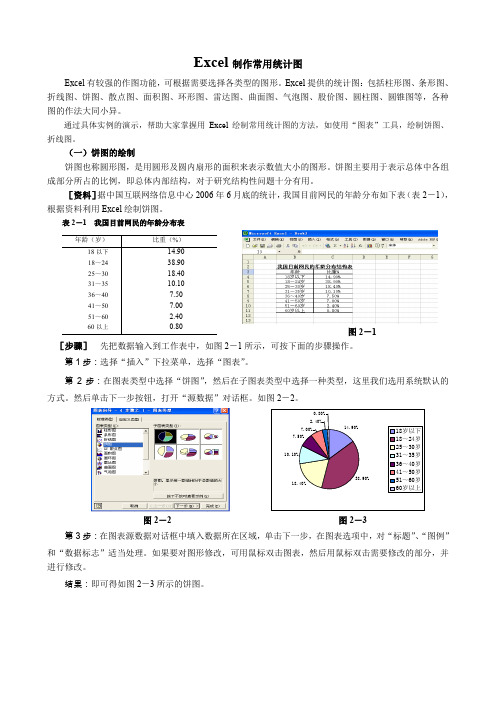
Excel制作常用统计图Excel有较强的作图功能,可根据需要选择各类型的图形。
Excel提供的统计图:包括柱形图、条形图、折线图、饼图、散点图、面积图、环形图、雷达图、曲面图、气泡图、股价图、圆柱图、圆锥图等,各种图的作法大同小异。
通过具体实例的演示,帮助大家掌握用Excel绘制常用统计图的方法,如使用“图表”工具,绘制饼图、折线图。
(一)饼图的绘制饼图也称圆形图,是用圆形及圆内扇形的面积来表示数值大小的图形。
饼图主要用于表示总体中各组成部分所占的比例,即总体内部结构,对于研究结构性问题十分有用。
[资料]据中国互联网络信息中心2006年6月底的统计,我国目前网民的年龄分布如下表(表2-1),根据资料利用Excel绘制饼图。
表2-1 我国目前网民的年龄分布表图2-1 [步骤]先把数据输入到工作表中,如图2-1所示,可按下面的步骤操作。
第1步:选择“插入”下拉菜单,选择“图表”。
第2步:在图表类型中选择“饼图”,然后在子图表类型中选择一种类型,这里我们选用系统默认的方式。
然后单击下一步按钮,打开“源数据”对话框。
如图2-2。
图2-2 图2-3第3步:在图表源数据对话框中填入数据所在区域,单击下一步,在图表选项中,对“标题”、“图例”和“数据标志”适当处理。
如果要对图形修改,可用鼠标双击图表,然后用鼠标双击需要修改的部分,并进行修改。
结果:即可得如图2-3所示的饼图。
(二)折线图的绘制折线图主要用于比较几类数据变动的方向和趋势,表现数据在不同时期发展变化的不同趋势。
[资料]根据我国2001-2005年外贸货物进出口总额资料(如表2-2),绘制折线图,描述我国近年来货物进出口额的变化趋势。
表2-2 我国2001-2005年外贸货物进出口总额(单位:亿元)[步骤]第1步:资料输入工作表后,选择“插入”下拉菜单,再选择“图表”。
第2步:在图表类型中选择“折线图”,然后在子图表类型中选择一种类型,这里我们选用如图2-4的方式。
excel制作统计图的教程
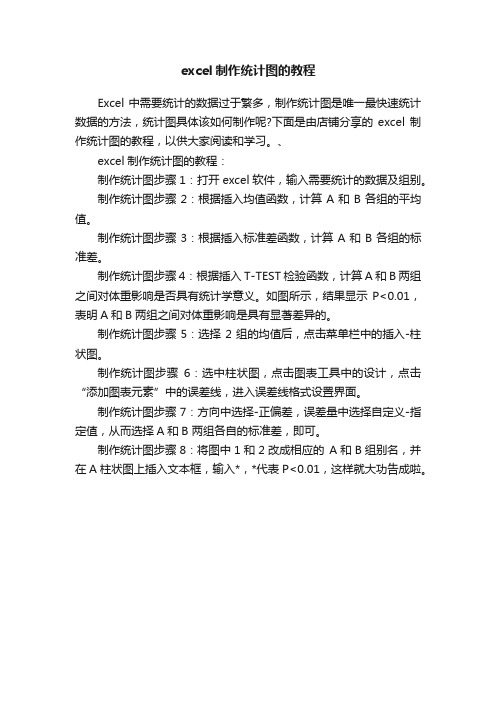
excel制作统计图的教程
Excel中需要统计的数据过于繁多,制作统计图是唯一最快速统计数据的方法,统计图具体该如何制作呢?下面是由店铺分享的excel制作统计图的教程,以供大家阅读和学习。
、
excel制作统计图的教程:
制作统计图步骤1:打开excel软件,输入需要统计的数据及组别。
制作统计图步骤2:根据插入均值函数,计算A和B各组的平均值。
制作统计图步骤3:根据插入标准差函数,计算A和B各组的标准差。
制作统计图步骤4:根据插入T-TEST检验函数,计算A和B两组之间对体重影响是否具有统计学意义。
如图所示,结果显示P<0.01,表明A和B两组之间对体重影响是具有显著差异的。
制作统计图步骤5:选择2组的均值后,点击菜单栏中的插入-柱状图。
制作统计图步骤6:选中柱状图,点击图表工具中的设计,点击“添加图表元素”中的误差线,进入误差线格式设置界面。
制作统计图步骤7:方向中选择-正偏差,误差量中选择自定义-指定值,从而选择A和B 两组各自的标准差,即可。
制作统计图步骤8:将图中1和2改成相应的A和B组别名,并在A柱状图上插入文本框,输入*,*代表P<0.01,这样就大功告成啦。
Excel数据分析中常用的统计图表类型与应用场景

Excel数据分析中常用的统计图表类型与应用场景统计图表是Excel数据分析中非常重要的工具,通过可视化的方式将数据呈现出来,能够更加直观地理解和分析数据。
本文将介绍Excel 数据分析中常用的统计图表类型及其应用场景。
一、折线图(Line Chart)折线图用于显示数据随时间或其他连续变量而变化的趋势。
它适用于分析数据的趋势、周期性变化、季节性变化等。
例如,假设需要分析某公司每月销售额的变化情况,可以使用折线图将每个月的销售额数据进行可视化展示,以便更好地了解销售额的趋势。
二、柱状图(Column Chart)柱状图用于比较不同类别的数据之间的差异。
它适用于展示不同类别的数据在同一维度上的比较情况。
例如,某公司的销售额需要与竞争对手进行比较,可以使用柱状图将两家公司的销售额数据进行对比,以便更好地了解两家公司之间的销售情况。
三、饼图(Pie Chart)饼图用于显示不同类别的数据在整体中的占比情况。
它适用于展示数据的相对比例和比例的变化。
例如,某公司的市场份额需要与其他竞争对手进行比较,可以使用饼图将各家公司的市场份额进行可视化展示,以便更好地了解每家公司在整体市场中的占比情况。
四、散点图(Scatter Chart)散点图用于显示两个变量之间的关系。
它适用于寻找变量之间的相关性、观察异常值等。
例如,某公司想要了解广告投入与销售额的关系,可以使用散点图将广告投入和销售额的数据进行可视化展示,以便更好地观察二者之间的关系。
五、雷达图(Radar Chart)雷达图用于比较多个变量在同一维度上的表现。
它适用于展示多个变量之间的对比情况。
例如,某公司的产品需要与其他竞争对手的产品进行比较,可以使用雷达图将各个产品的性能指标进行可视化展示,以便更好地了解各个产品之间的差异。
六、箱线图(Box Plot)箱线图用于展示数据的分布情况,包括数据的中位数、四分位数、离群值等。
它适用于分析数据的集中趋势、离散程度等。
如何使用Excel制作数据统计图表
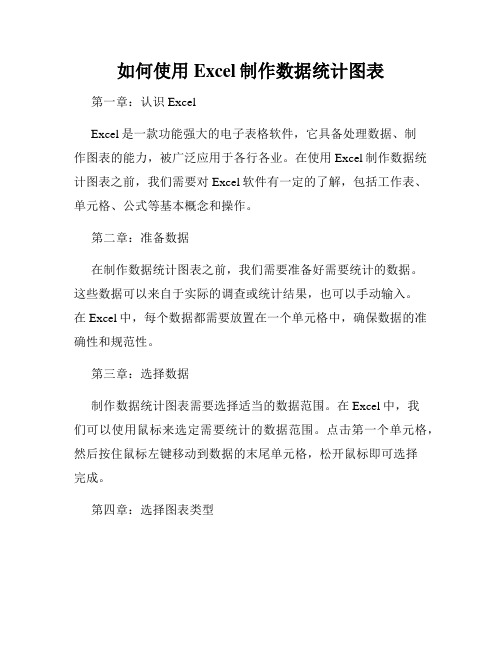
如何使用Excel制作数据统计图表第一章:认识ExcelExcel是一款功能强大的电子表格软件,它具备处理数据、制作图表的能力,被广泛应用于各行各业。
在使用Excel制作数据统计图表之前,我们需要对Excel软件有一定的了解,包括工作表、单元格、公式等基本概念和操作。
第二章:准备数据在制作数据统计图表之前,我们需要准备好需要统计的数据。
这些数据可以来自于实际的调查或统计结果,也可以手动输入。
在Excel中,每个数据都需要放置在一个单元格中,确保数据的准确性和规范性。
第三章:选择数据制作数据统计图表需要选择适当的数据范围。
在Excel中,我们可以使用鼠标来选定需要统计的数据范围。
点击第一个单元格,然后按住鼠标左键移动到数据的末尾单元格,松开鼠标即可选择完成。
第四章:选择图表类型Excel支持多种类型的图表,包括柱状图、折线图、饼图等等。
选择适当的图表类型可以更好地展现数据的特点和规律。
根据数据的性质和需求,从Excel的图表选项中选择合适的图表类型。
第五章:制作图表选定数据范围和图表类型之后,我们需要制作图表。
在Excel 中,只需点击“插入”选项卡中的“图表”按钮,然后选择所需的图表类型,Excel会根据选定的数据自动生成对应的图表。
同时,我们还可以对图表进行一些调整和优化,比如更改图表名称、轴标签、颜色,以及添加数据标签等。
第六章:调整图表格式Excel提供了丰富的图表格式设置选项,可以根据需要调整图表的样式和布局。
我们可以选择不同的图表模板、修改图表的标题和字体样式,还可以添加图例、网格线等。
通过调整图表格式,可以使图表更加清晰、美观。
第七章:数据分析Excel的图表不仅可以呈现数据的基本信息,还可以进行深入的数据分析。
例如,我们可以通过添加趋势线来展示数据的发展趋势,通过数据筛选功能来分析数据的特点,通过数据透视表来总结和分析大量数据等。
这些功能可以帮助我们更好地理解和利用数据。
第八章:更新图表当原始数据发生变化时,我们可以通过更新图表来反映最新的数据情况。
a3绘制统计图excel-ma

22
• 选坐标轴-右键-坐标轴格式-字体卡-设置字体、
字号-确定
23
35 30 25 20 15 10 5 0 21.49 24.49 27.49 30.49 33.49 36.49 39.49 42.49 45.49 48.49 51.49 出生重(kg) 图2-2 150头母犊牛初生重柱形图
8
9 • 第七步:在图例卡上,不选“显示图例”。下一步。
• 第八步:选“作为其中的对象插入”。完成。
10
• 第九步:对图形进行修饰、整理。
11
• 第十步:可将绘制好的图形复制下来。
12
35 30 25 20 15 10 5 0 21.49 24.49 27.49 30.49 33.49 36.49 39.49 42.49 45.49 48.49 51.49 出生重(kg) 图2-1 150头母犊牛初生重折线图
26
• 第二步:直方图—确定。
27
•第三步:在直方图对话框上,输入区域:A1:A150,接 28 收区域:C2:C12;输出区域:E1;选-图表输出-确定。
• 第四步:结果输出。左边为次数分布。右边为直方图。 进一步修饰图形。
29
• 第五步:可将修饰好的图形复制下来。
30
35 30 25 20 15 10 5 0 21.5 24.5 27.5 30.5 33.5 36.5 39.5 42.5 45.5 48.5 51.5 初生重(kg) 图2.2 150头母犊牛初生重次数分布直方图
2
次数
• 第一步:插入—图表;选“折线图”—下一步。
3
• 第二步:选定数据区域。
4
• 第三步:在系列选项卡上,将“分组”删除;
利用excel绘制统计图的方法及技巧(培训稿)

利用excel绘制统计图的方法及技巧(培训稿)利用excel绘制统计图的方法及技巧(培训稿)勐罕镇中心小学:卢建新在我们的数学教学中,我们的数学教师在出电子版的试卷时,往往会为绘制统计图而“烦恼”,这里我们将针对这一问题,让老师们掌握利用excel轻松绘制统计图的方法及技巧。
一、绘制统计图的方法1、利用excel的图表快速绘制折线统计图首先打开任意一张空白的电子表格,选择相应的行与相应列,制作一张统计表,并输入相关的数字。
下面我们输入的是两个班级四次测验的平均分:我们以上表为例,同理,我们先用鼠标选中这张表格,接着在excel中单击工具栏上的“图表”或“插入——图表——图表向导”中“标准类型”选项卡中选择“折线图”类型,单击完成。
过程如下:(1)用鼠标选中这张表格(2)在菜单栏用鼠标选择:插入——图表(3)在图表向导中选择“标准类型”选项卡中的“折线图”,在“子图表类型”选择第一张图(黑色部分)(4)单击完成后自动生成折线图:(4)最后选择作好的图复制到相应的试卷的位置去就可以了。
用此方法,我们也可以准确的做出条形统计图及扇形统计图(饼图)等类型的统计图来。
2、利用excel的图表快速绘制条形统计图。
同理,在任意一张空白的电子表格,选择相应的行与相应列,制作一张统计表,并输入相关的数字。
先用鼠标选中这张表格,接着在excel中单击工具栏上的“图表”或“插入——图表——图表向导”中“标准类型”选项卡中选择要作的“柱形图”,“子图表类型”选择第一张图(黑色部分)单击完成就可以了。
过程如下3、利用excel的图表快速绘制扇形统计图(饼形图)。
下面是某班级所有学生参加兴趣小组活动的统计表同样的方法,先用鼠标选中这张表格,接着在excel中单击工具栏上的“图表”或“插入——图表——图表向导”中“标准类型”选项卡中选择要作的“饼图图”,“子图表类型”选择第一张图单击完成就可以了。
自动生成的统计图如下:注意1:用“图表”作统计图前一定要先用鼠标选中统计表。
excel表格绘制统计图形的教程
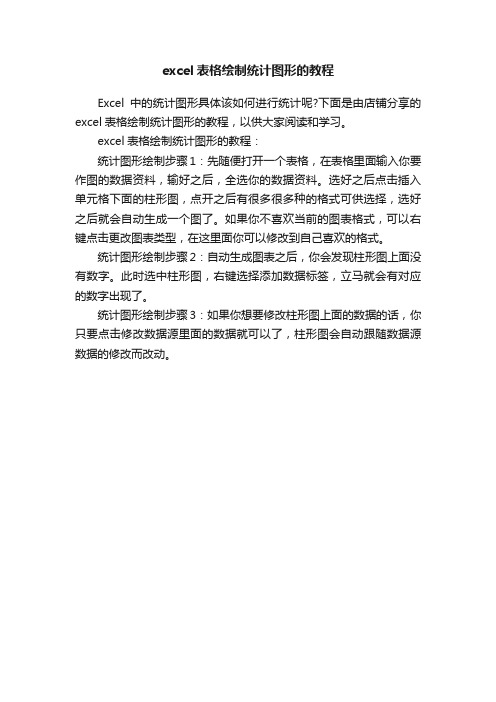
excel表格绘制统计图形的教程
Excel中的统计图形具体该如何进行统计呢?下面是由店铺分享的excel表格绘制统计图形的教程,以供大家阅读和学习。
excel表格绘制统计图形的教程:
统计图形绘制步骤1:先随便打开一个表格,在表格里面输入你要作图的数据资料,输好之后,全选你的数据资料。
选好之后点击插入单元格下面的柱形图,点开之后有很多很多种的格式可供选择,选好之后就会自动生成一个图了。
如果你不喜欢当前的图表格式,可以右键点击更改图表类型,在这里面你可以修改到自己喜欢的格式。
统计图形绘制步骤2:自动生成图表之后,你会发现柱形图上面没有数字。
此时选中柱形图,右键选择添加数据标签,立马就会有对应的数字出现了。
统计图形绘制步骤3:如果你想要修改柱形图上面的数据的话,你只要点击修改数据源里面的数据就可以了,柱形图会自动跟随数据源数据的修改而改动。
- 1、下载文档前请自行甄别文档内容的完整性,平台不提供额外的编辑、内容补充、找答案等附加服务。
- 2、"仅部分预览"的文档,不可在线预览部分如存在完整性等问题,可反馈申请退款(可完整预览的文档不适用该条件!)。
- 3、如文档侵犯您的权益,请联系客服反馈,我们会尽快为您处理(人工客服工作时间:9:00-18:30)。
用Excel
绘制常用统计图
(1)
西南科技大学生命科学与工程学院周海廷制作 2011-5-8 1
Excel 绘制图形有如下重要特点:
①功能强大 功能强大。Excel 97、Excel 2000、Excel 功能强大 2002 均提供了14 种标准图表类型,每种图表 类型中含有2—7 种子图表类型;还有20 种自 定义图表类型可以套用。 ②修饰后的图形美观好看 修饰后的图形美观好看。用户可以对图表区、 修饰后的图形美观好看 绘图区、数据系列、坐标轴(标题)、图例、 图表标题的格式,如文字的颜色、字体、大小, 图背景图案、颜色等等进行修改调整,使图表 爽心悦目。
2011-5-8
西南科技大学生命科学与工程学院周海廷制作
29
2011-5-8
西南科技大学生命科学与工程学院周海廷制作
30
(3)修改横坐标轴格式 ) 从图2-14 中可见,横坐标上具有不希望出现的 刻度线。为了去除刻度线,将光标放在分类 (X)轴上,单击右键,在快捷菜单中选取 “坐标轴格式”,在坐标轴格式对话框(见图 2-18)中选取“图案”,将主要(次要)刻度 线选取“无”即可去除刻度线。
2011-5-8
西南科技大学生命科学与工程学院周海廷制作
14
(7)曲面图 曲面图是折线图和面积图的另一种形式,它在原始 数据的基础上,通过跨两维的趋势线描述数据的变 通过跨两维的趋势线描述数据的变 化趋势,而且可以通过拖放图形的坐标轴,方便地 化趋势 变换观察数据的角度。曲面图的子图表类型有:三 维曲面图、三维曲面框架图、曲面图和曲面俯视框 架图。
2011-5-8
西南科技大学生命科学与工程学院周海廷制作
22
⑤按下一步键,将弹出“步骤之4——图表位置” 对话框(见图2-13)。在该对话框既可将图表放 在新的工作表,给出新工作表的称(如图表1), 也可将新建统计图以嵌入形式放在当前工作表中 (默认)。
2011-5-8
西南科技大学生命科学与工程学院周海廷制作
2011-5-8 西南科技大学生命科学与工程学院周海廷制作 7
2011-5-8
西南科技大学生命科学与工程学院周海廷制作
8
(3)面积图 面积图实际上是折线图的另一种表现形式 折线图的另一种表现形式,它使用 折线图的另一种表现形式 折线和分类轴(X 轴)组成的面积以及两条折线之 间的面积来显示数据系列的值。面积图除了具备折 线图的特点,强调数据随时间的变化以外,还可通 过显示数据的面积来分析部分与整体的关系。面积 图共有6 个子图表类型:面积图、堆积面积图、百 分比堆积面积图、三维面积图、三维堆积面积图和 三维百分比堆积面积图。
17
Excel 创建统计图按下列步骤进行: 创建统计图按下列步骤进行: ①按图2-9 键入表2-1 数据。如果已在Word中建 立了这样一张表格,复制粘贴到单元格A2 后, 当修改统计表的标题格式即可。
2011-5-8
西南科技大学生命科学与工程学院周海廷制作
18
②选取单元格区域A5:E7 数据,单击“图表向导” 图标 ,将弹出“步骤之1——图表类型”对 话框界面,采用簇状柱形图(默认)(见图20)。
2011-5-8
西南科技大学生命科学与工程学院周海廷制作
19
③按下一步键,将弹出“步骤之2——图表源数据” 对话框(见图2-11)。数据区域将自动显示 Sheet1!$A$5:$E$7”,系列产生在“行”,中部显 示的“图形”符合比较甲乙丙三地的四苗接种率 要求(如果需要比较四苗接种率分别在甲乙丙三 地的情况则应改“系列产生在”列)。在该对话 框可以选择“系列”,建立具有多个系列数据的 统计图。
2011-5-8
西南科技大学生命科学与工程学院周海廷制作
15
(8)气泡图 气泡图是XY 散点图的扩展,它相当于在XY 散点图 的基础上增加了第三个变量,即气泡的大小尺寸。 气泡图含有2 个子图表类型:气泡图和三维气泡图。 当有两列数据时,第一列数据将反映Y轴的值,第 二列数据将反映气泡的大小;当有三列数据时,第 一列数据将反映X 轴的值,第二列数据将反映Y 轴 的值,第三列数据将反映气泡的大小。
25
统计图的编辑与修饰
对于一张新创建的统计图,还可以继续对图表类型、 数据源、图表选项、位置四个创建步骤进行重新调 整、修改。此外,对于数据系列格式、绘图区格式、 图表区格式、坐标轴格式、坐标轴标题格式、图表 标题格式、图例格式、网格线格式等可进行编辑, 达到修正或美化统计图的目的。
2011-5-8
2011-5-8
西南科技大学生命科学与工程学院周海廷制作
12
2011-5-8
西南科技大学生命科学与工程学院周海廷制作
13
(6)雷达图 雷达图是由一个中心向四周射出多条数值坐标轴, 每个指标都拥有自己的数值坐标轴,把同一数据序 列的值用折线连接起来而形成。雷达图用来比较若 用来比较若 干个数据序列指标的总体情况。雷达图的3 个子图 干个数据序列指标的总体情况 表类型分别为雷达图、数据点雷达图和填充雷达图。
2011-5-8 西南科技大学生命科学与工程学院周海廷制作 3
统计图的结构
2011-5-8
西南科技大学生命科学与工程学院周海廷制作
4
Excel 标准图表类型简介
(1)柱形、条形、圆柱、圆锥和锥图 )柱形、条形、圆柱、 柱形图是Excel 的默认图表类型,也是用户经 常使用的一种图表类型。通常采用柱的长度 采用柱的长度 描述不同类别之间数据的差异。柱形图共有7 描述不同类别之间数据的差异 种子图表类型:簇状柱形图、堆积柱形图、 百分比堆积柱形图、三维簇状柱形图、三维 堆积柱形图、三维百分比堆积柱形图和三维 形图
西南科技大学生命科学与工程学院周海廷制作
26
(1)删除网格线与背景色 一般的科研统计图不需要网格线,可以将此去除。 去除网格线有两种方法:一是在任意一条网格线 上点右键后,在快捷菜单中选取“清除”;二是 在图表区或绘图区点击右键,单击“图表选项”, 选取图表选项对话框中的网格线,可单击分类轴 或数值轴的主要或次要网格线复选框进行编辑。 在绘图区点击右键,快捷菜单中选取绘图区格式, 弹出绘图区格式对话框(见图2-16)。该对话框 左侧设置绘图区的“边框”,本例选“无”;右 侧设置绘图区区域的填充颜色,选复选框“无” 可清除背景色。
2011-5-8
西南科技大学生命科学与工程学院周海廷制作
10
2011-5-8
西南科技大学生命科学与工程学院周海廷制作
11
(5)XY 散点图 XY 散点图与折线图类似,但其用途更广。它不仅 可以用直线段反映时间的变化趋势 用直线段反映时间的变化趋势,而且可以 用直线段反映时间的变化趋势 用光滑曲线或一系列散点来描述数据。XY 散点 用光滑曲线或一系列散点来描述数据 图除了可以显示数据的变化趋势以外,更多地用 来描述数据之间的关系。例如,两组数据之间是 否相关,是正相关还是负相关,以及数据之间的 集中趋势或离散趋势情况等等。XY 散点图共有5 个子图表类型:散点图、平滑线散点图、无数据 点平滑线散点图、折线散点图和无数据点折线。
2011-5-8
西南科技大学生命科学与工程学院周海廷制作
2
③图与数据关系密切,具有“即改即可见 即改即可见”的效 即改即可见 果。当图和数据放在一张工作表上时,改变产 生图的数据,其图形将发生相应变化;将鼠标 放在图中某数据点上,在鼠标下方将弹出一个 文本框给出数据点的具体数值;用鼠标单击绘 图区中的“数据系列”标志,其图所属数据单 元格将被彩色框线围住,便于用户查看图形的 数据引用位置。 图形中也可实现统计功能。在“数据系列”点 ④图形中也可实现统计功能 图形中也可实现统计功能 击右键可以向散点图、线图、条图等添加趋势 线,并可给出趋势线的方程与决定系数。
2011-5-8
西南科技大学生命科学与工程学院周海廷制作
35
②单击“数据系列格式”,弹出数据系列对话框 (见图2-21)。可设置图案、坐标轴、误差线、数 据标志、系列次序、选项等,其中图案的左边设置 图案的边框,右侧设置图案的填充效果。
2011-5-8 西南科技大学生命科学与工程学院周海廷制作 27
2011-5-8
西南科技大学生命科学与工程学院周海廷制作
28
(2)修改数据源的系列 ) 在图表区或绘图区,单击右键,在快捷菜单中选 取“数据源”,在弹出的“源数据”对话框中 点击“系列”按钮。“源数据”的系列界面如 图2-17 所示。在右下方系列中有甲、乙、丙三 个系列,可编辑修改每个系列的名称、(Y轴 的)值、 轴标志的单元格引用,名称框中还可 直接键入文本。本例原先分类轴标志右侧框内 无内容,用鼠标选取单元格区域B4:E4,可添 加分类轴标志。因为甲、乙、丙系列共有同一 个分类轴标志,所以只需设置其中一个系列分 类轴标志即可。
2011-5-8
西南科技大学生命科学与工程学院周海廷制作
5
2011-5-8
西南科技大学生命科学与工程学院周海廷制作
6
(2)折线图 折线图是用直线段将各数据点连接起来而组成的图 形,以折线方式显示数据的变化趋势。折线图常用 常用 来分析数据随时间的变化趋势, 来分析数据随时间的变化趋势,也可用来分析比较 多组数据随时间变化的趋势。在折线图中,一般情 多组数据随时间变化的趋势 况下水平轴(X 轴)用来表示时间的推移,并且时 间间隔相同;而垂直轴(Y 轴)代表不同时刻的数 值的大小。折线图共有7 个子图表类型:折线图、 堆积折线图、百分比堆积折线图、数据点折线图、 堆积数据点折线图、百分比堆积数据点折线图和三 维折线图。
23
⑥设置完后,单击“完成”按钮。获得图2-14 结 果。
2011-5-8
西南科技大学生命科学与工程学院周海廷制作
24
建立统计图除使用常用工具栏中的“图表向导” 图标 外,还可以单击菜单的“视图→工具 栏→图表”,使用“图表”工具栏快速产生图 表。“图表”工具栏见图2-15。
